
Goolge Chrome mới ra mắt tính năng ngăn chặn người dùng truy cập link độc hại. Và thực sự tính năng hay tỏ ra khá hiệu quả vì dù cho bạn vô tình hay cố tình truy cập Web độc hại, các trang quảng cáo popup khó chịu người dùng,… vô tình bạn sẽ là nguy cập mất cắp dữ liệu khá cao. Và tính năng này được ho đưa ra giúp bạn lướt Web an toàn hơn. Tuy rằng không phải là an toàn tuyệt đối nhưng nó cũng giúp bạn thêm một lớp an toàn hơn.

Mặc định tính năng này chưa được bật nên. Và ở trong bài viết này mình xin được hướng dẫn bạn làm sao để có thể bật nên để đảm bảo an toàn khi bạn lướt Web trên cả giao diện máy tính và điện thoại.
Ngăn chặn chuyển hướng Link độc hại trên Chrome
Trên Máy tính
Trên trình duyệt Google Chrome bạn truy cập vào địa chỉ dưới đây
[php]Chrome://Flags[/php]
Bạn tìm đến đoạn có dòng chữ dưới đây:
[php]#enable-framebusting-needs-sameorigin-or-usergesture[/php]
Bạn có thể nhấn tổ hợp phím Ctrl + F để tìm kiếm cho nhanh nhé. Mặc định tính năng này đang ở tắt bạn hãy chọn vào Enabled để bật nên. Sau đó bạn chỉ cần tắt trình duyệt và bật lại nên là được.
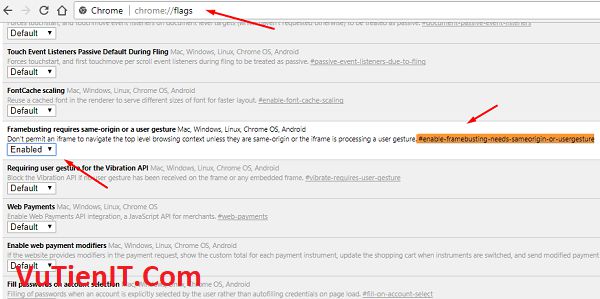
Trên điện thoại
Các bước làm cũng tương tự khi bạn làm trên máy tính PC mà thôi. Không khác gì cả
#1: Bạn cũng Truy cập vào đường dẫn Chrome://Flags.
#2: Sau đó Click trình đơn, chọn Find in page. Tìm kiếm với nội dung framebusting. Bạn sẽ thấy nội dung Framebusting requires same-origin or a user gesture. Ngoài ra bạn có thể copy và paste nội dung này vào URL để truy cập nhanh: chrome://flags/#enable-framebusting-needs-sameorigin-or-usergesture.
#3: Click Enable như hình dưới, sau đó click Relaunch Now để khởi động lại trình duyệt.
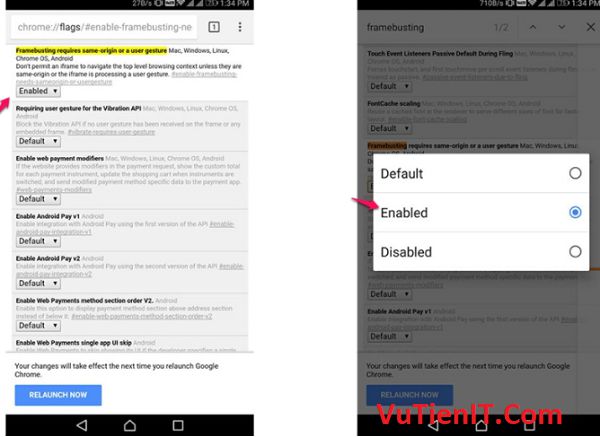
Oke chỉ đơn giản vậy thôi bạn đã hạn chế được các mỗi lo ngại Virus trên trình duyệt Google Chrome của bạn rồi. Mình đã Test và cảm thấy nó hoạt động khá hiệu quả đó. Còn bạn? Bạn đã thử chưa? Hay cho mọi người biết cảm nhận của bạn khi dùng tính năng mới này trên Chrome thế nào nhé. Bạn hãy bình luận phía dưới về ý kiến của bạn chứ?
